Una dintre cele mai utile unelte din Mac OS X (cel puțin pentru mine) este Spotlight, motorul de căutare pe care se bazează atât sistemul de operare, cât și un număr de aplicații Apple sau non-Apple. Eu îl folosesc de zeci de ori zilnic, mai ales pe post de application launcher. De obicei găsește rapid ceea ce doresc și este suficient de precis. Recent însă am costatat că anumite fișiere, despre care știam cu siguranță că există pe hard disc, nu mai apăreau în rezultatele căutării cu Spotlight. Iată cum cum am procedat pentru a repara această problemă.
Erori la conectarea pe Mac-urile din rețea: o soluție
Se dă următoarea problemă:
- Am o rețea compusă din trei Macuri. Două se conectează prin Ethernet, unul prin WiFi. File sharingul este activat pe toate trei.
- Astăzi dimineață, imediat după ce am deschis computerele, am observat că Macul #1 nu se putea conecta la celelalte două, deși ele apăreau în Finder. Mac 2 și Mac 3 se puteau conecta pe oricare dintre ele, inclusiv pe Mac 1.
- Aseară când am închis computerele totul mergea OK.
- Pe Mac 1: când dădeam clic în Finder pe iconițele Mac 2 sau Mac 3 apărea „Connection Failed”. Dacă apăsam „Connect as…” primeam un mesaj de eroare (pe care nu am avut inspirația să-l fotografiez într-un screenshot) care-mi spunea că Mac-urile nu există în rețea.
Evident aveam o problemă cu Mac 1 (conectat la rețea prin Ethernet).
Ce am încercat și nu a mers:
- Restart (e prima măsură de troubleshooting, în orice situație). De mai multe ori pe parcursul investigației.
- Dezactivarea și reactivarea file sharing pe toate computerele.
- Curățarea DNS Cache.
- Curățarea tuturor cache-urilor cu Onyx
- Șters fișier de preferințe com.apple.AppleFileServer.plist
- Restart netauth.
- Dezactivarea și reactivarea conexiunii Ethernet.
Indiciu pentru rezolvarea problemei: pe Mac 1 am dezactivat Ethernet și m-am conectat la rețea prin WiFi. Dintr-o dată totul a început să meargă. Devenise clar că problema era la Ethernet.
Soluție: am mers în System Preferences, Network, am selectat serviciul Ethernet și l-am șters apăsând pe butonul minus. Apoi l-am adăugat la loc folosind butonul plus. Gata, s-a rezolvat.
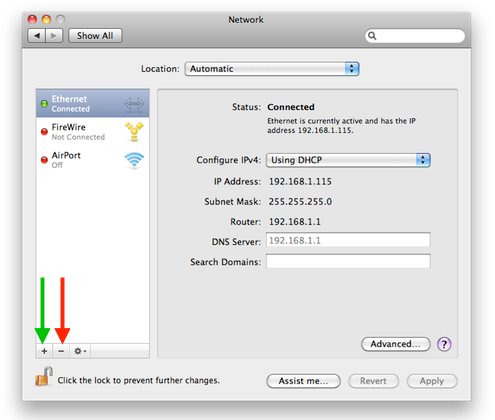
File sharing cu Windows 7
Am primit mai multe întrebări legate de modul în care se pot partaja fișierele între computere cu Windows 7 și Mac OS X, așa că voi explica în acest tutorial cum determinăm cele două sisteme să „vorbească” între ele și să se înțeleagă într-o rețea locală simplă, fără servere sau alte tehnologii folosite în rețelele de uz profesional.
Scurtături de tastatură în Mac OS X
Pentru cei mai puțin familiarizați cu sistemul de operare Mac OS X, am adunat o serie de scurtături utile din sistem și Finder, într-un document care poate fi descărcat din secțiunea Downloads. Probabil că nu am reușit să fac o listă completă, așa că dacă aveți sugestii pentru scurtături care ar trebui să intre în acel ghid, puneți-le în comentarii.
Cred că și cei mai avansați vor găsi scurtături interesante acolo; de exemplu eu abia acum când am adunat aceste shortcuturi am aflat că poți da Force Quit la o aplicație ținând apăsate preț de câteva secunde tastele Command–Alt–Shift–Esc.
O soluție pentru backupuri foarte lente în Time Machine
Am reinstalat Snow Leopard pe un Mac mini și, după ce am pus toate programele de care am nevoie, am configurat Time Machine pentru a face backup partiției pe care am sistemul de operare și toate fișierele mele. Primul backup mergea îngrozitor de lent: transferase doar 9 GB în ceva mai mult de o oră. Și asta în condițiile în care discul de backup e conectat la Mac pe portul Firewire 800, care oferă o viteză de transfer excelentă în mod normal.
Căutând cauza pentru care backupul mergea așa de greu, am observat în Activity Monitor că Finder ocupa procesoarele în procent de 50% – 60%. Nu aveam nicio fereastră de Finder deschisă, iar acesta nu ar fi trebuit să aibe vreo legătură cu procesul de backup, așa că i-am dat Quit. Imediat viteza de backup a crescut de vreo 10 ori („ochiometric” vorbind) iar Finder a rămas cuminte pe undeva pe la 0,1% CPU.
Așadar, dacă pățiți ca mine, aruncați un ochi și prin Activity Monitor.
